小编教你电脑开机密码设置
怎么设置电脑开机密码?很多时候,我们需要离开一下电脑,又不想让别人使用,但关机显得太麻烦,心想要是能锁上密码就好了,今天为了可以帮助到大家,小编将分享设置电脑开机密码的方法给大家。
很多朋友都不知道怎么设置开机密码,设置了开机密码就可以提高电脑的安全,别人就无法轻易打开并使用你的电脑,这样电脑的一些重要文件就没那么容易被人窃取或修改了,接下来我们一起看看怎么设置电脑开机密码的吧。
电脑开机密码
我们点击开始菜单,选择控制面板
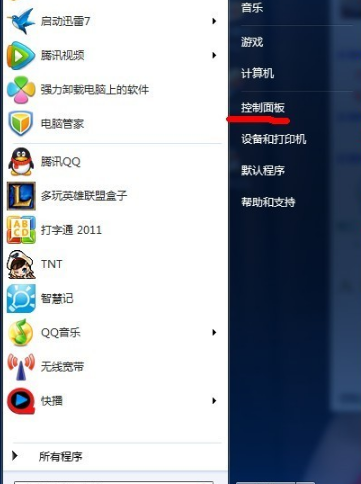
系统密码(图1)
在控制面板中找到并点击【用户账号】
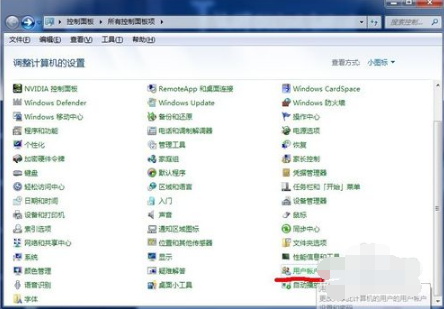
系统密码(图2)
选择【账户创建密码】
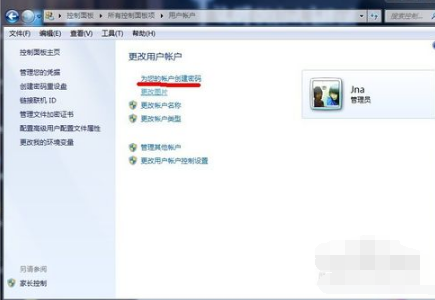
系统密码(图3)
重复两遍输入密码,避免密码输入错误,再点击创建密码
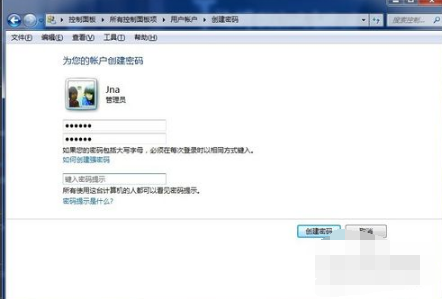
系统密码(图4)
要修改密码的话,点击更改密码,重新输入之前的密码,再输入新的密码,点击创建即可
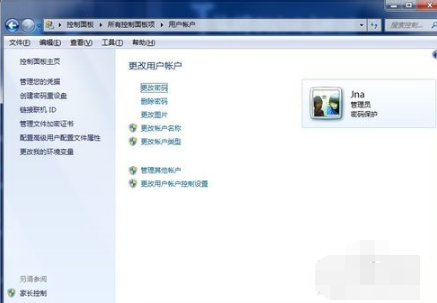
系统密码(图5)
开机后我们就可以看到进入账户需要输入密码才可以。
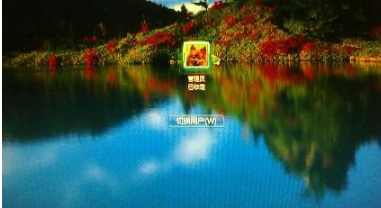
系统密码(图6)
相关阅读
- 哆点怎么用 哆点怎么改密码
- 借贷宝app怎么设置手势密码 借贷宝app的手势密码设置教程
- 车听宝的密码是多少 使用车听宝费流量吗 车听宝怎么样
- 顺丰员工自助app忘记密码怎么办 顺丰员工自助app怎么找密码
- 熊猫tv直播密码如何修改 熊猫tv密码修改方法图文教程
- 百度传情怎么用 怎么用百度表白神器生成一个表白的密码
- tfboys超少年密码见面会直播在哪看 大众点评tfboys见面会预约地址
- 手机qq照片回收站独立密码是什么 手机qq照片回收站独立密码介绍
- wifi密探怎么用?wifi密探怎么查看wifi密码
- 华为穿戴app忘记登录密码怎么办 华为穿戴app忘记登录密码解决方法
《小编教你电脑开机密码设置》由网友“胭脂泪”推荐。
转载请注明:http://www.modouwifi.com/jiaocheng/05244200Q2021.html